פרסומת
 אמנם יש הרבה דברים שאני לא אוהבת ב- Microsoft Word, אבל יש הרבה דברים נוספים שאני אוהבת בזה. בפרט, אני אוהב כמה כלי הציור גמישים, התבניות הכלולות לדברים כמו מכתבים וקורות חיים, ובעיקר אני אוהב את היכולת להפוך אוטומטית למשימות רבות שאתה עושה לעתים קרובות. אחת המשימות הללו היא שליחת דוחות או מיילים.
אמנם יש הרבה דברים שאני לא אוהבת ב- Microsoft Word, אבל יש הרבה דברים נוספים שאני אוהבת בזה. בפרט, אני אוהב כמה כלי הציור גמישים, התבניות הכלולות לדברים כמו מכתבים וקורות חיים, ובעיקר אני אוהב את היכולת להפוך אוטומטית למשימות רבות שאתה עושה לעתים קרובות. אחת המשימות הללו היא שליחת דוחות או מיילים.
רובנו מתמודדים עם עבודה בה אתה צריך לשלוח דוח לצוות שלם של אנשים. מה שמחריף את זה לפעמים זה שאתה צריך לשלוח דוא"ל מותאם אישית לכל אחד עם מידע ספציפי הקשור אליו. אולי 80 עד 90% מהמילוי זהה, אבל 10 או 20% הספציפיים לאדם הם יחודיים - אז אתה מוצא את עצמך מבלה שעות בכתיבת דוא"ל אחרי דוא"ל.
שליחת מיילים אוטומטיים
בעבר, כתבתי על איך כיצד לגרום לגוגל אנליטיקס לעבוד עבורך באמצעות דוחות דוא"ל קרא עוד תוכל להפוך את Google Analytics לאוטומטי בכדי לשלוח דוחות מתוזמנים, אותם תוכל להעביר לבוס או ללקוח שלך. אבל צורת האוטומציה שאני הולך להראות לכם היום מעט שונה. במקום לייצר עבורכם את הנתונים, Word הולך למלא אוטומטית את הפרטים אודות האדם שעליו רשימת אנשי הקשר שלך, תוך כדי אפשרות למלא במהירות את הנתונים או המידע שאתה רוצה לשלוח אליהם אדם. זה גורם לדוא"ל להרגיש אישי וישיר, אך יחד עם זאת אתה לא מבלה שעות בכתיבת עשרות או מאות אימיילים ישירים אישיים.
כדי להתחיל, ב- Word (בדוגמאות שלי זה Word 2007) לחץ על "דיוורואז לחץ על "התחל מיזוג דואר.”

הקוסם אינו נחוץ, אבל הוא נחמד מכיוון שהוא עוזר לך לזכור את כל מה שאתה צריך לעשות. ראשית, בחר תבנית בה תרצה להשתמש עבור הדוח הכללי שלך.
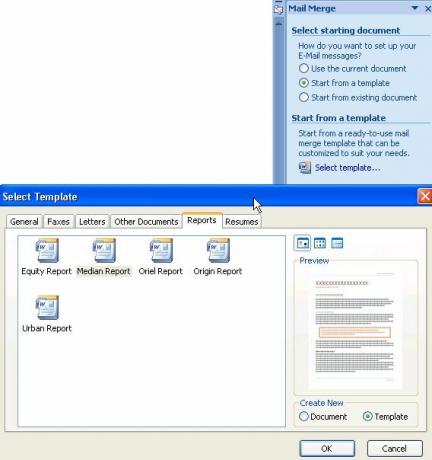
ל- Word יש הרבה סגנונות ופריסות טובות. לאחר שתבחר בתבנית, פשוט לחץ על אישור. עכשיו כל הדוח שלך כתוב בשבילך, כל שעליך לעשות הוא למלא את הטקסט. כשמדובר בתאריך, הקפד לבחור "היום" כך שהמסמך תמיד ישתמש בתאריך של היום בכל פעם שאתה משחזר אותו אחר כך.

כשאתה בוחר את רשימת הנמענים שלך כדי לקבל הודעות דוא"ל אלה, אתה יכול להשתמש ב- Outlook הנוכחי שלך אנשי קשר, רשימת אנשי קשר עדכנית שייצאת ממקום אחר או צור רשימה חדשה של אנשי קשר.

בדוגמה שלי בחרתי נמענים מאנשי הקשר הנוכחיים שלי ב- Outlook.
כעת, לאחר שנבחרו הנמענים שלכם, אתם הולכים להגיד למסמך איזה מידע לשלוף ממידע אנשי הקשר ולהטמיע אוטומטית בדוח. אתה עושה זאת על ידי לחיצה על הלחצן "הכנס שדה מיזוגכפתור.

לדוגמה, אני יוצר דוח על אתר ספציפי עבור לקוח, לכן הגדרתי את אותו אתר בפרטי הקשר שלו, וכאן אני אומר ל- Word להשתמש בכתובת האתר הזו בדוח.

אם אתה משתמש ב- Outlook, אל תשכח שאנשי קשר של Outlook מציעים שדות משתמשים, שבהם תוכל להוסיף כל מידע שתרצה עבור אותו אדם.

זה שימושי כאשר המידע שברצונך להטמיע עבור אותו אדם אינו נמצא בשדות רשימת אנשי הקשר.
הדבר הכי מגניב ב- Microsoft Word Mailings הוא בעצם ליצור שדות "מילוי" עבור חלקי הדוח הייחודיים לכל אדם.

אז כשאתה כותב את ההודעה הגנרית ומגיע למקום שאתה צריך לכתוב משהו שיהיה בו נתונים ספציפיים הרלוונטיים לאותו אדם, פשוט לחץ על "חוקים"ובחר"מלא“. זה מאפשר לך להגדיר את השאלה המהירה ואת תשובת ברירת המחדל. מה שיקרה זה כשאתה טוען את המסמך האוטומטי שלך, הוא יבקש ממך למלא כל אחד משדות המילוי עבור כל אחד מהנמענים.

לאחר שתסיים ליצור את הדיוור האוטומטי שלך, המסמך שלך יכלול כמה שדות המופיעים אוטומטית מילוי בהתבסס על פרטי הקשר של הנמען, ושדות אחרים ימלאו על סמך מה שציינת מידע.

עבור כל מסמך, אתה יכול לשלוח במהירות את דוח הדוא"ל מ- Word על ידי לחיצה על כפתור Outlook בחלק השמאלי העליון של המסך, ובחר "שלח אימייל"(או שלח כקובץ מצורף ל- PDF), וסיימת!
באמצעות טכניקה זו, תקצץ את עבודת ההתכתבויות שלך לפחות ב 50% ומעלה. מלפנים ייקח לך קצת זמן להגדיר את המסמך בצורה מושלמת, אבל כל שבוע או חודש שאתה צריך להוציא את הדו"ח, אתה תשמח מאוד שתשקיע את המאמץ.
תן תפוצה של מיקרוסופט וורד ויידע אותנו איך זה הלך. זה חסך לך זמן? שתף את החוויות שלך עם זה בפרק התגובות למטה!
אשראי תמונה: קליקס ב- sxc.hu
לראיין תואר ראשון בהנדסת חשמל. הוא עבד 13 שנה בהנדסת אוטומציה, 5 שנים בתחום ה- IT, וכעת הוא מהנדס אפליקציות. כעורך מנהל לשעבר של MakeUseOf, הוא דיבר בכנסים ארציים להמחשת נתונים והופיע בטלוויזיה וברדיו הארציים.